"Ho bisogno di aiuto per recuperare un file Ext4. Ho scritto uno script che apparentemente finiva per eseguire "rm -rf *" sulla directory principale. Anche la mia unità di backup, che era collegata in quel momento, è stata completamente cancellata. Tutto sparito, scenario peggiore da manuale. " - Post su Reddit
Questo è uno scenario da incubo per qualsiasi utente Linux: perdere dati preziosi a causa di un semplice errore. Nell'era digitale gli incidenti capitano ed è fondamentale sapere come recuperare i file persi. Che siate professionisti o principianti, questa guida vi fornirà le conoscenze e le risorse necessarie per ripristinare i file della partizione EXT4 con successo.
Parte 1. Panoramica del file system EXT4
EXT4, il quarto file system esteso, è un file system per sistemi operativi basati su Linux. È un'evoluzione del precedente file system EXT3 ed è stato introdotto per la prima volta nell'agosto 2008.

Il file system EXT4 offre diversi miglioramenti rispetto al suo predecessore, tra cui l'aumento della dimensione massima dei file e del file system, il miglioramento delle prestazioni e l'estensione degli attributi. Alcune delle caratteristiche principali di EXT4 includono il supporto per l'allocazione multi-blocco, il journaling migliorato e il supporto per gli estensioni.
Include anche diversi miglioramenti delle prestazioni, come l'allocazione ritardata e la deframmentazione online. Inoltre, offre una maggiore integrità e affidabilità dei dati.
Parte 2. In che modo il file system EXT4 è progettato per proteggere i dati?
Il file system EXT4 è stato progettato con alcune caratteristiche chiave che aiutano a proteggere i dati.
Tabelle degli inode
Una tabella inode è una struttura di dati che memorizza informazioni su ogni file e directory del file system. Ogni file e directory del file system ha un numero di inode unico, che viene utilizzato per fare riferimento alla voce corrispondente nella tabella degli inode.
La tabella degli inode memorizza informazioni sul file o sulla directory, come il proprietario, i permessi, i timestamp e la posizione del blocco nel file system. Ogni partizione ha un proprio insieme di numeri di inode. Questi numeri di inode sono unici all'interno della partizione e vengono utilizzati per identificare e localizzare i file e le directory sulla partizione.
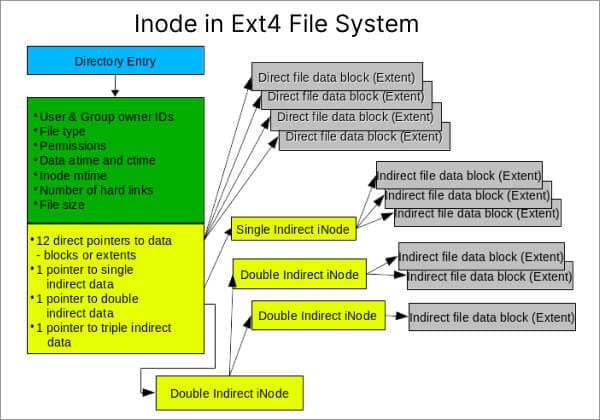
È importante notare che se il numero di inode allocati al momento della creazione della partizione viene superato, non sarà possibile creare nuovi file, anche se c'è spazio libero nella partizione.
Journaling
Il journaling è una tecnica utilizzata nei file system per garantire la coerenza e l'integrità dei dati in caso di crash del sistema o interruzioni di corrente. Nel file system EXT4, il journaling è implementato attraverso una funzione di journaling nota come Ext4 journal.
Il journal è un'area speciale del file system che registra le modifiche ai metadati prima che queste vengano trasferite al file system principale. Ciò consente al file system di riprendersi rapidamente da arresti anomali o interruzioni di corrente, riproducendo il journal e ripristinando il file system in uno stato coerente. Il journal consente inoltre di velocizzare le operazioni di controllo e riparazione del file system.
Parte 3. 3 modi per recuperare i file cancellati dal file system EXT4
Modo 1: Recupero dei file EXT4 con Recoverit (strumento GUI)
Wondershare Recoverit è uno strumento di recupero dati con interfaccia grafica che offre un'interfaccia user-friendly e la possibilità di recuperare file persi, cancellati o sovrascritti su vari file system, tra cui EXT4 su Linux. Dispone di diverse funzioni specificamente progettate per il recupero dei file cancellati, tra cui

Wondershare Recoverit - Il Vostro Software di Recupero Dati Sicuro e Affidabile
5.481.435 persone lo hanno scaricato.
Recupera documenti, foto, video, musica, e-mail e altri oltre 1000 tipi di file persi o cancellati in modo efficace, sicuro e completo.
Supporta tutti i file system più diffusi, tra cui FAT32, exFAT, NTFS, APFS, EXT4, BTRFS e molti altri.
Assiste in oltre 500 scenari di perdita di dati, come l'eliminazione, la formattazione del disco, l'arresto del sistema operativo, l'interruzione di corrente, l'attacco di virus, la perdita di una partizione, ecc.
Supporta il recupero dei dati da oltre 2000 dispositivi di archiviazione, tra cui PC Windows/Mac/Linux, unità USB, schede SD, server NAS, fotocamere digitali, ecc.
Guardate il video tutorial qui sotto per imparare a cancellare i file da una partizione EXT4 su Linux usando Recoverit Linux Recovery. Di seguito è disponibile anche una guida passo-passo.
Per Windows XP/Vista/7/8/10/11
Per macOS X 10.10 - macOS 13
Passo 1: Scaricare e installare Wondershare Recoverit sul PC. Avviare il programma e selezionare l'opzione NAS and Linux dal pannello di navigazione. Fare clic sul pulsante Linux Recovery per avviare il processo di recupero dei file EXT4.

Passo 2: Verrà richiesto di inserire le credenziali per stabilire una connessione remota tra il software di recupero dati e il dispositivo Linux. Una volta inserite tutte le informazioni richieste, fare clic sul pulsante Connetti. Il software stabilisce una connessione e inizia il processo di scansione.

Una volta stabilita la connessione, Recoverit scansionerà automaticamente il computer Linux alla ricerca dei file persi.

Passo 3: lasciare che la scansione venga completata. Se si trova il file desiderato mentre la scansione è ancora in corso, è possibile terminarla facendo clic sull'icona Stop. Ciò consente di ripristinare rapidamente il file necessario, evitando di attendere il termine dell'intera scansione. È possibile visualizzare l'anteprima dei file per assicurarsi che siano quelli desiderati.

Passo 4: Selezionare i file desiderati e fare clic sul pulsante Recupera per salvare tutti i file necessari in una posizione sicura.
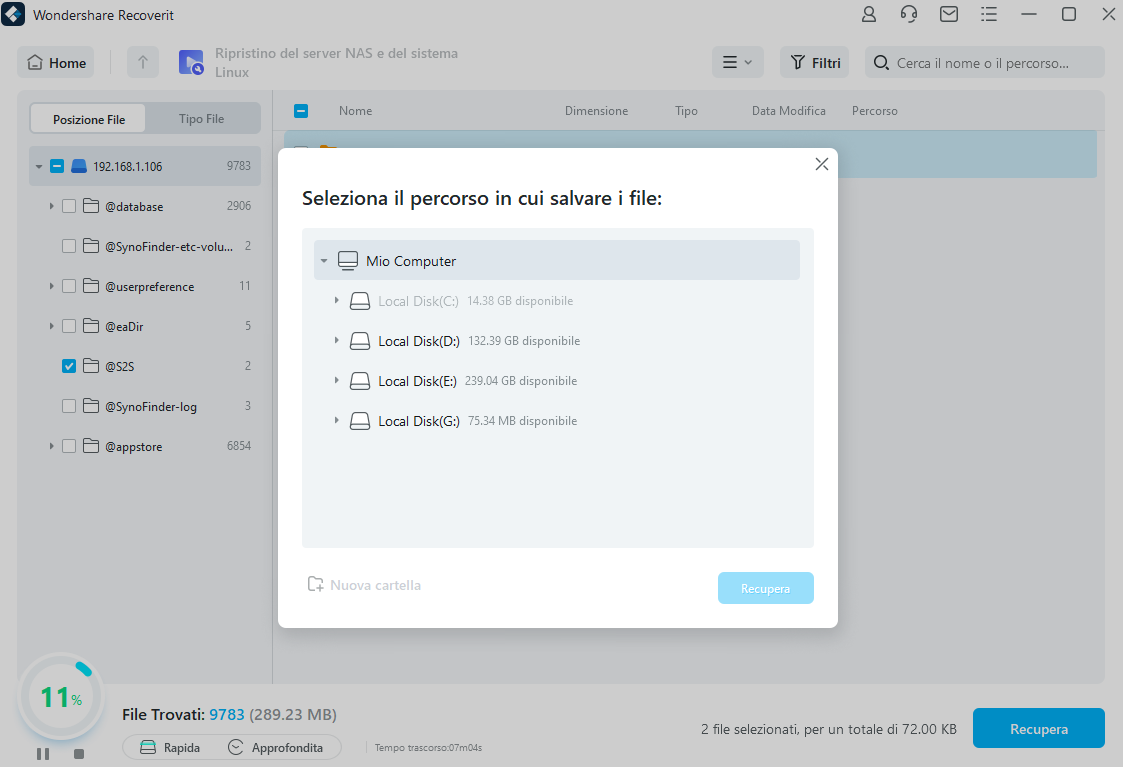
Modo 2: Recupero dei file EXT4 con Extundelete (strumento GLI)
Extundelete è un'utility a riga di comando che consente agli utenti di recuperare i file eliminati da una partizione o da un disco che utilizza il file system EXT3 o EXT4. È in grado di recuperare singoli file o intere directory che sono stati accidentalmente cancellati o persi a causa di un crash del sistema o di un altro guasto.
Extundelete è un'applicazione open-source, il che significa che il codice sorgente è pubblicamente disponibile e può essere modificato dagli utenti.
Per recuperare un file specifico da un dispositivo EXT4 utilizzando Extundelete, è possibile utilizzare il seguente comando:
Passo 1: Installare Extundelete sul computer Linux utilizzando il comando:
- Per Ubuntu e Debian
sudo apt install extundelete
- Per RHEL e CentOS
sudo yum install extundelete
- Per Arch Linux
sudo yay -S extundelete
Passo 2: Una volta installato, Extundelete può recuperare i file cancellati da un sistema Linux. Per ripristinare rapidamente un determinato file, eseguire il seguente comando. È fondamentale ricordare che il percorso del file deve essere specificato relativamente alla radice della partizione.
sudo extundelete --restore-file picture.jpg /dev/sdb1
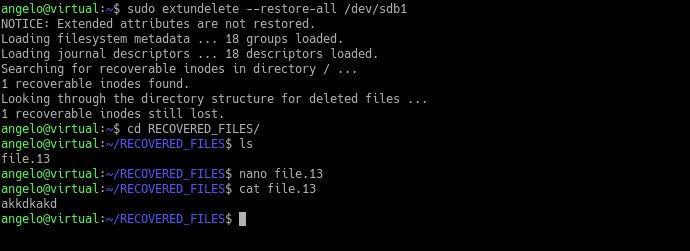
Modo 3: Recupero dei file EXT4 utilizzando ext4magic (strumento GLI)
Ext4magic è uno strumento di utilità per dischi in grado di recuperare i file eliminati da un file system EXT4. Ext4magic può recuperare le informazioni dal journal e ripristinare i file in un albero di directory, purché il journal contenga informazioni sufficienti.
Questo strumento è in grado di recuperare vari tipi di file, conservandone i nomi originali, la proprietà, il gruppo, le autorizzazioni dei file e i timestamp.
Per recuperare i file persi da EXT4 usando Ext4magic, seguite la procedura:
Passo 1: subito dopo l'eliminazione, aprire un terminale e usare il comando seguente per fare una copia del giornale del filesystem.
sudo debugfs -R "dump <8> /opt/sda6.journal"/dev/sda6
Sostituire /dev/sda6 con il percorso appropriato del dispositivo. Non memorizzare la copia nella directory /tmp.
Nota: chiudere tutti i programmi che scrivono sulla stessa partizione per ridurre al minimo le interazioni del sistema ed evitare che i blocchi contenenti i file eliminati vengano sovrascritti.
Passo 2: installare ext4magic per recuperare i file da partizioni ext3 o ext4.
sudo apt-get install ext4magic
Passo 3: per accedere all'utente root e smontare una partizione per l'elaborazione, riavviare il sistema e selezionare Advanced Options dalla schermata di grub.
Passo 4: scegliere l'opzione per la recover mode e selezionare Enable networking dal menu della modalità di ripristino. Questa operazione consente di collegare in rete e montare tutti i file system definiti in /etc/fstab e può richiedere alcuni minuti per essere completata.
Se l'interfaccia diventa difettosa, usare Enable networking per continuare il processo. Al termine del processo di Enable networking, selezionare l'opzione root shell dal menu, che ora dovrebbe visualizzare la modalità di read/write in alto.
Passo 5: Nella shell di root, smontare la partizione in cui si trovavano inizialmente i file eliminati: umount /home. Eseguire ext4magic sulla partizione:
ext4magic /dev/sda6 -a $(date -d "-6hours" +%s) -f user/folder -j /opt/sda6.journal -l
Passo 6: Nella colonna di sinistra dell'output, tutti i file con il 100% dovrebbero essere recuperabili. Per recuperare i file, eseguire il seguente comando:
A:/dev/sda6 ext4magic -a 1332606716 -f user/folder -j /tmp/sda6.journal -r -d /opt/RECOVER
Uscire dalla Root shell e scegliere resume dal menu.
Nota: se lo strumento recupera alcuni file indesiderati, eliminarli.
Un suggerimento: quando ext4magic produce file con una percentuale inferiore al 100%, utilizzare l'opzione -m piuttosto che l'opzione -r, poiché un processo più lungo potrebbe essere in grado di recuperare i file. Tuttavia, non promette alcuna garanzia.
Conclusione
Il ripristino dei file eliminati dalle partizioni EXT4 è facile se si dispone degli strumenti e delle conoscenze giuste. Fortunatamente, ora è più facile che mai cancellare i file essenziali che sono stati eliminati accidentalmente, grazie a eccellenti utility di recupero come Extundelete e Wondershare Recoverit.
 100% sicuro e download gratuito
100% sicuro e download gratuito


